专业的浏览器下载、评测网站
ie浏览器怎么查看cookie?最新ie查看网站cookie信息的方法
2020-03-18作者:浏览器之家来源:本站原创浏览:
cookie是浏览器提供给网页存储必要信息的一个功能,许多网站都会在用户浏览自己网页时将一些基本信息通过cookie保存到本地。相对于其它浏览器对于cookie查看和管理的方便,IE浏览器无疑就要弱得多了,甚至好多人都不知道IE浏览器的cookie在哪里查看,今天小编就教大家IE浏览器怎么查看cookie
IE查看网站cookie信息的方法:
1、打开IE浏览器,点击右上方的“收藏夹”图标,打开收藏夹选项卡
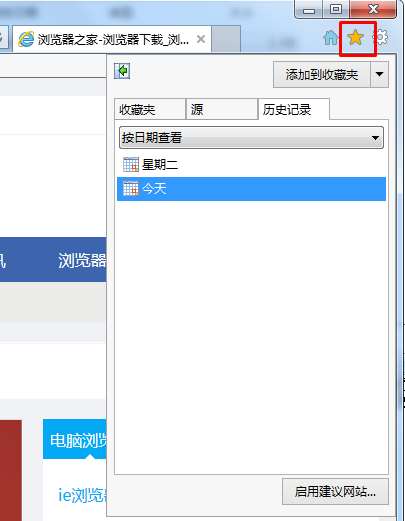
2、点击收藏夹选项卡中的“添加到收藏夹”右侧的小箭头,在下方的选项中点击“导入和导出”一项
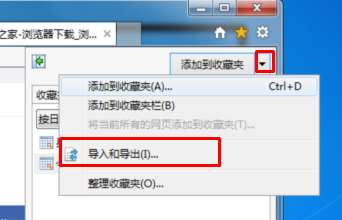
3、在导入导出向导中选择“导出到文件夹”并点击下一步
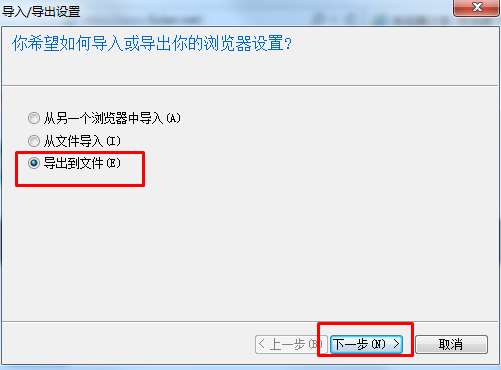
4、选择导出内容为“cookie”并点击下一步
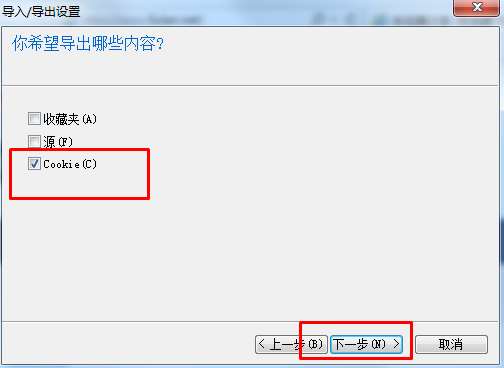
5、点击“浏览”按钮选择导出的目录后点击“导出”按钮
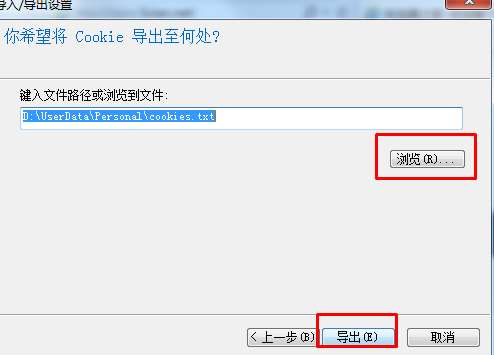
6、最后会提示我们cookie已经导出完成了,我们打开前面设置的导出文件夹就可以查看cookie文件中的cookie信息了
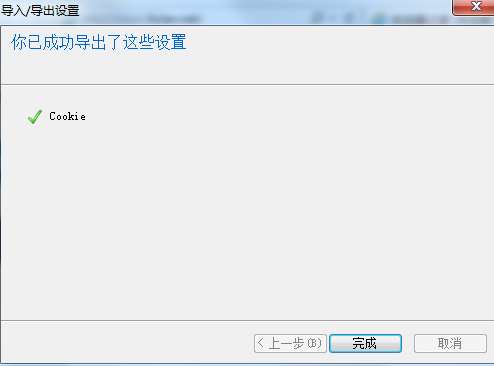
以上就是结查看网站cookie的方法,希望对大家有所帮助
IE查看网站cookie信息的方法:
1、打开IE浏览器,点击右上方的“收藏夹”图标,打开收藏夹选项卡
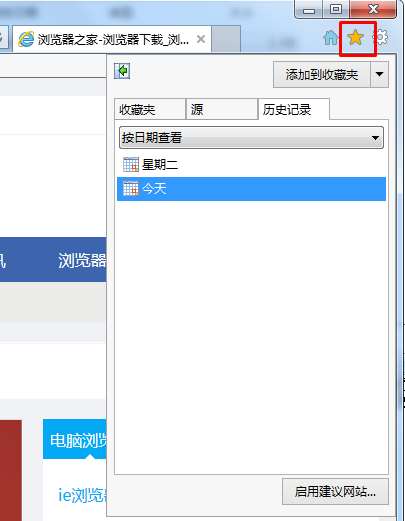
2、点击收藏夹选项卡中的“添加到收藏夹”右侧的小箭头,在下方的选项中点击“导入和导出”一项
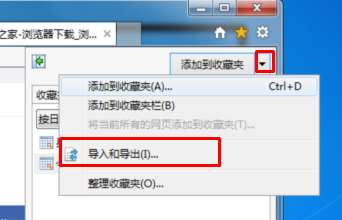
3、在导入导出向导中选择“导出到文件夹”并点击下一步
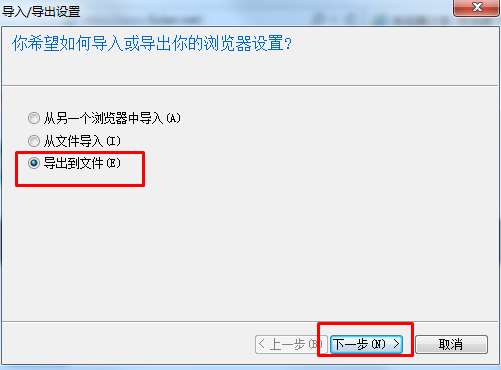
4、选择导出内容为“cookie”并点击下一步
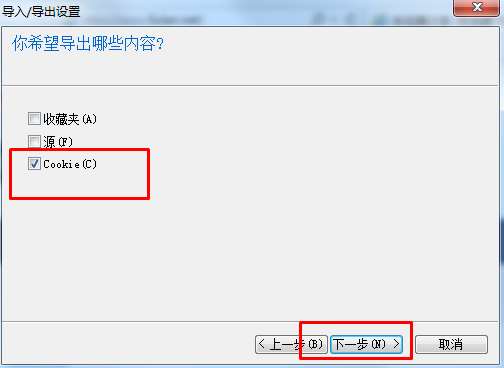
5、点击“浏览”按钮选择导出的目录后点击“导出”按钮
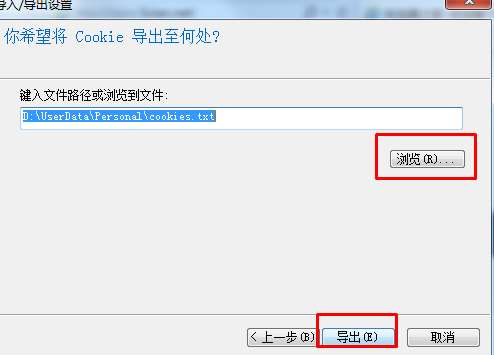
6、最后会提示我们cookie已经导出完成了,我们打开前面设置的导出文件夹就可以查看cookie文件中的cookie信息了
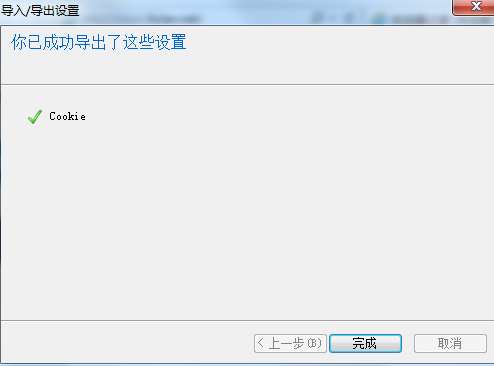
以上就是结查看网站cookie的方法,希望对大家有所帮助
猜你喜欢
热门文章
本类排行
相关下载
关注手机站